
Privacy statement: Your privacy is very important to Us. Our company promises not to disclose your personal information to any external company with out your explicit permission.
Microsoft oblige maintenant un nouveau filigrane pour faire savoir aux utilisateurs qu'ils utilisent Windows 11 sur du matériel non pris en charge (Mini Computer) . À partir de la mise à jour KB5011563 et des versions plus élevées, Windows 11 commencera à afficher un filigrane dans le coin inférieur en avertissage des utilisateurs que l' ordinateur n'est pas pris en charge pour exécuter la dernière version du système d'exploitation.
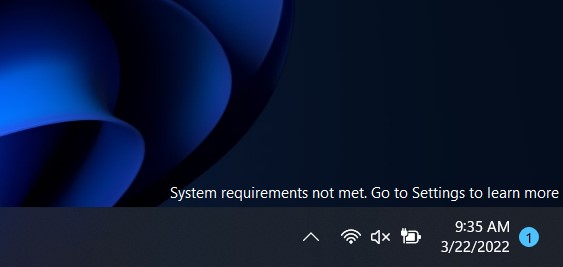
Comme vous le savez probablement, la publication de Windows 11 a des exigences complexes telles que TPM 2.0 (module de plate-forme de confiance), 8e génération ou processeurs plus récents, etc. Windows 11 peut toujours être installé sur le matériel non pris en charge (Mini Desktop), et Microsoft a un document d'assistance expliquant comment réaliser cet exploit.
Microsoft n'a pas l'intention de bloquer les mises à jour de Windows 11 sur le mini PC non pris en charge. Pourtant, l'entreprise souhaite avertir ces installations en plaçant des filigranes sur le bureau et dans l'application Paramètres Windows. Avec un peu de chance , Certains gens non avertis peuvent trouver le filigrane suffisamment attrayant pour améliorer leur matériel informatique.
Alors que Microsoft intensifie les efforts pour pousser les utilisateurs à mettre à niveau leur matériel informatique. Heureusement, selon Microsoft, vous pouvez désactiver ces filigranes et la société continue de fournir des exploits.
Microsoft a publié un document intitulé "Gestion des exigences du système Windows 11" ne sont pas des messages satisfaits "dans votre organisation" en octobre 2022 avec des étapes en surbrillance confirmant que les clients de Windows 11 Pro et Enterprise peuvent modifier leur politique de groupe pour supprimer le filigrane
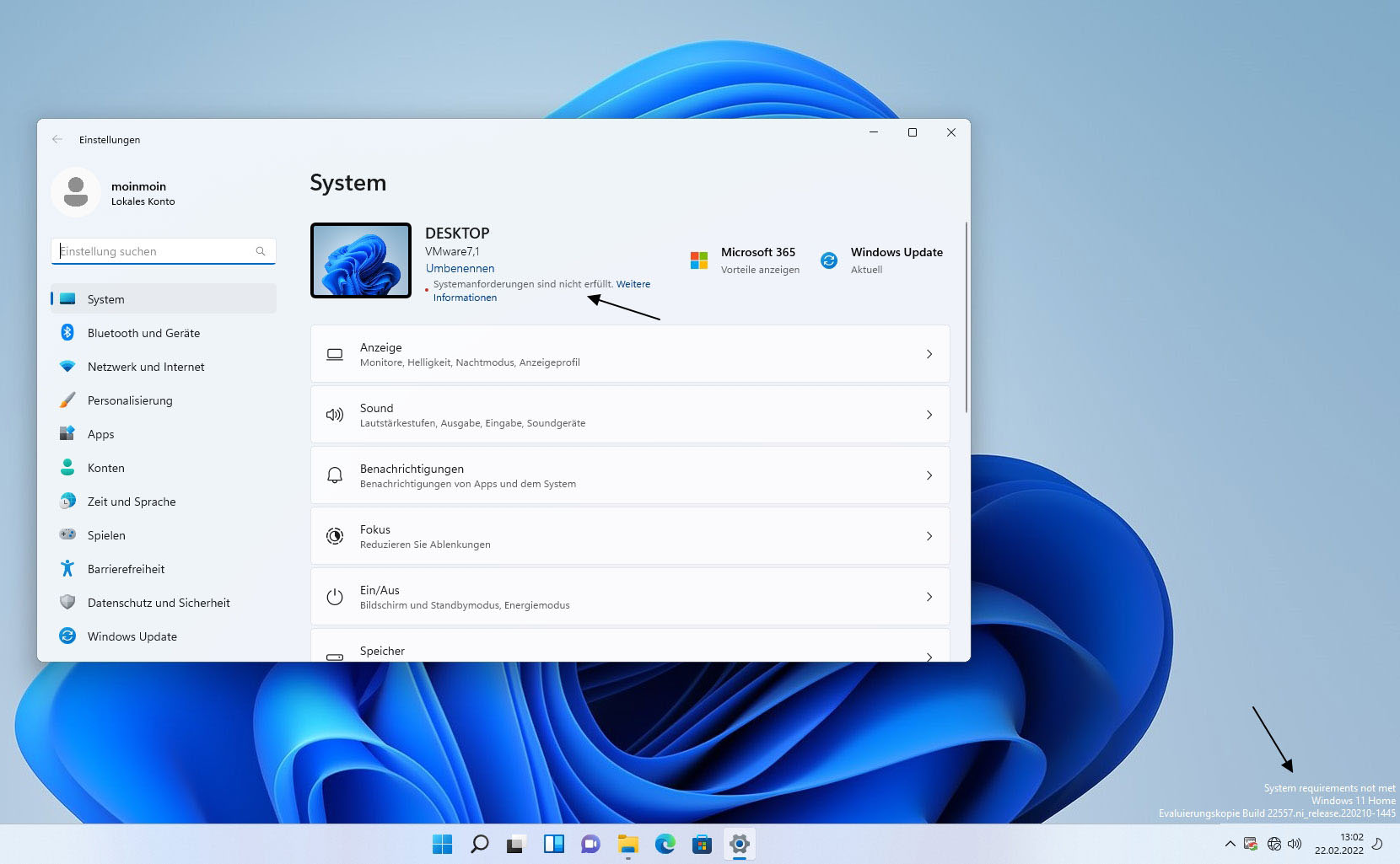
Microsoft a noté dans un document repéré par Windows le plus tard. Les administrateurs peuvent le résoudre en utilisant l'éditeur de stratégie de groupe ou la gestion des appareils, a ajouté la société. Scénario pour fermer le message "Exigences du système non satisfait".
Pour ce faire, les utilisateurs doivent suivre ces étapes simples:
1. Ouvrez le menu de démarrage Windows ou la recherche.
2. Type de stratégie de groupe (cela ne fonctionne pas dans Windows Home).
3. Accédez à la stratégie informatique locale> Configuration de l'ordinateur> Modèles administratifs> Système.
4. Activez la stratégie "Masquer les messages lorsque les exigences du système Windows ne sont pas satisfaites".
5. Cliquez sur OK.
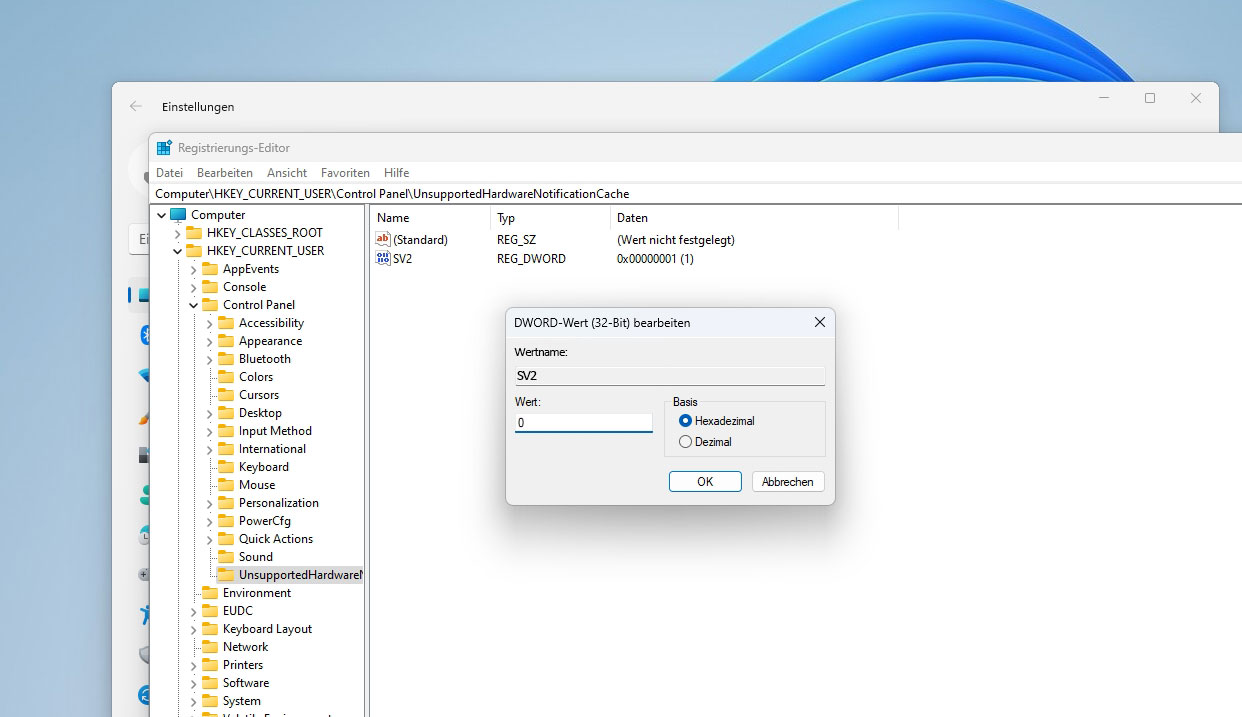
Si vous voyez ce message et que vous n'avez pas Windows 11 Pro ou Enterprise (l'éditeur de stratégie de groupe est disponible), voici comment supprimer le filigrane en apportant des modifications à l'éditeur de registre. Comme toujours, n'oubliez pas de sauvegarder votre registre Windows. :
1. Ouvrez l'éditeur de registre.
2. Cliquez sur HKEY_CURRENT_USER.
3. Développez le panneau de commande.
4. Cliquez sur le dossier non supporté en matière de warenotificationcache.
5. Cliquez avec le bouton droit sur l'entrée SV2.
6. Choisissez Modifier.
7. Changez la valeur en "0".
8. Cliquez sur OK
9. Redémarrez votre PC et le filigrane devrait disparaître.
Microsoft n'est peut-être pas contenu pour laisser cela se poursuivre à l'avenir, mais il ne faudra pas longtemps avant l'apparition de solutions de contournement qui permettent aux utilisateurs de contourner les restrictions imposées par le géant de la technologie
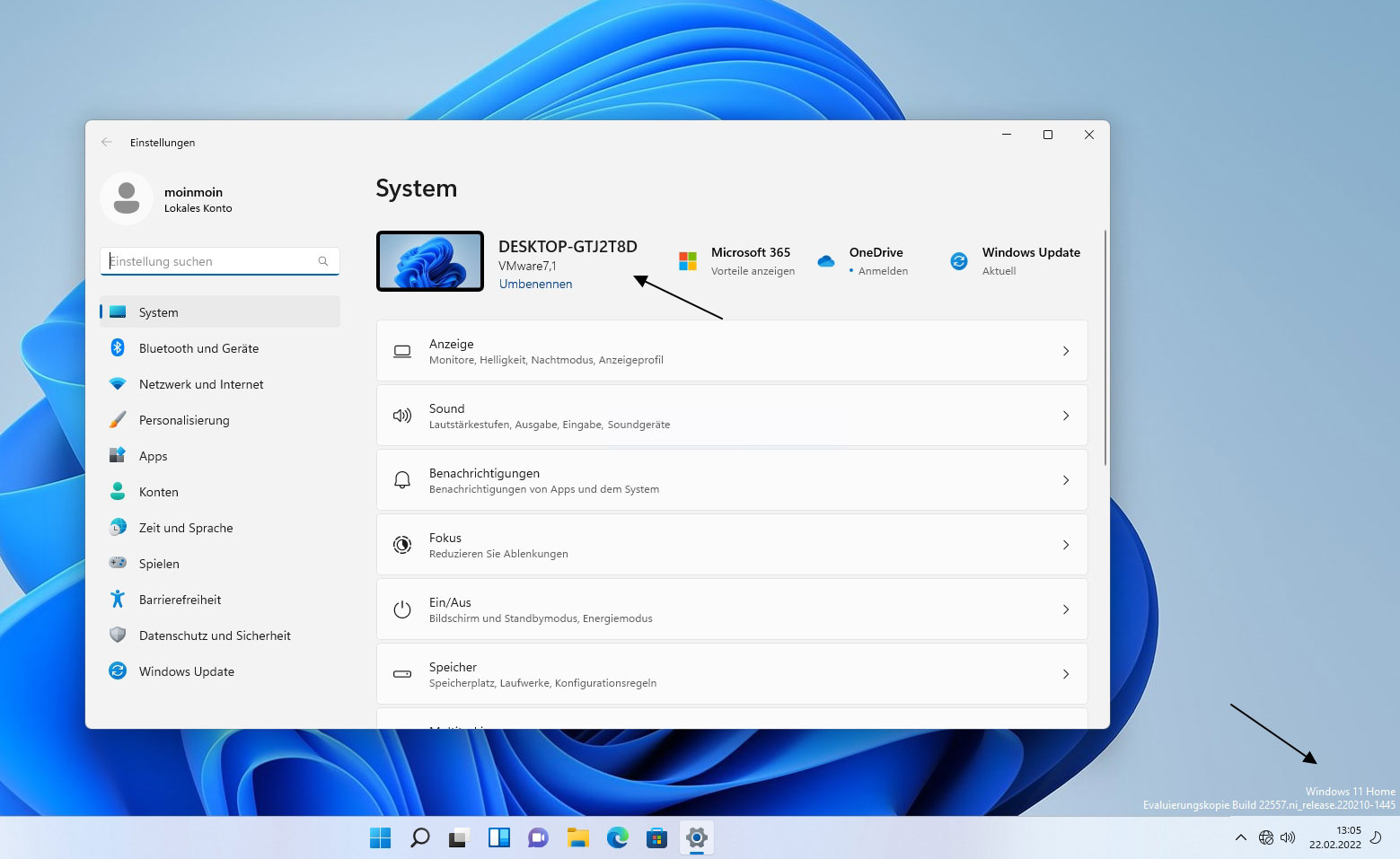
October 13, 2023
Envoyer à ce fournisseur
October 13, 2023

Privacy statement: Your privacy is very important to Us. Our company promises not to disclose your personal information to any external company with out your explicit permission.

Fill in more information so that we can get in touch with you faster
Privacy statement: Your privacy is very important to Us. Our company promises not to disclose your personal information to any external company with out your explicit permission.